Asus RT-G32
Diferite modele de routere sunt configurate în mod diferit, dar, în general:
Deoarece router-ul este un dispozitiv care oferă acces partajat la rețea la mai multe dispozitive, acesta trebuie să fie configurat să funcționeze în condiții de siguranță în rețea, deoarece setările din fabrică nu asigură nivelul adecvat de securitate și de a servi numai pentru punerea în funcțiune.
Dacă utilizați un MUST router:
Dacă nu urmați acești pași, atunci oricine se poate conecta la router prin WiFi și utilizarea internetului pe cheltuiala ta. În plus, din moment ce router-ul furnizat de canalul ISP împarte între toți cei conectat la acesta, viteza de acces la Internet la computer va fi redusă în funcție de modul în care utilizează în mod activ Internetul „vizita“ router.
În plus, folosind un router cu setări nesigure, vă rupe legislația zakonodatelstvoRumyniyai protejat interesul public, din moment ce furnizează servicii de telecomunicații fără licență și motive de drept, ceea ce atrage după sine răspunderea administrativă și / sau penală.
Introduceți numele de utilizator și parola (nume de utilizator Standard: admin, parola: admin)
Dacă toate tastat corect, veți vedea o imagine similară cu aceasta:
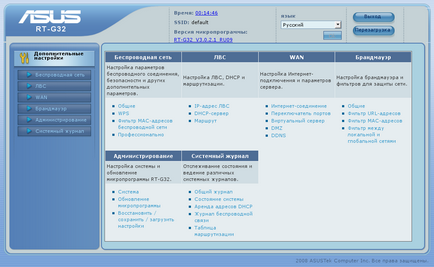
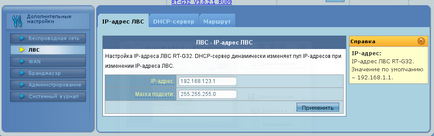
Pentru a salva modificările, faceți clic pe butonul „Aplicare“
3. Dacă routerul are o funcționalitate WiFi, cu siguranta ai nevoie pentru a stabili reguli de acces la rețeaua fără fir, astfel încât du-te la elementul „Wireless-rețea“ -> „General“
În fereastra care apare pentru a furniza date în conformitate cu imaginea.
În câmpul „SSID“, introduceți numele punctului de acces fără fir (orice nume pe care le place, de litere și numere în engleză, fără spații). Sub acest nume veți găsi un punct de pe un laptop sau alt dispozitiv, WiFi /
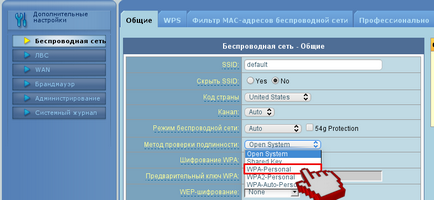
"Cheie pre-partajată WPA" ar trebui să adresați-vă adresați-vă, litere latine, cifre și caractere speciale (! @ # $% ^ *). Veți folosi această cheie pentru a se conecta la dispozitivele dvs. WiFi.
Când ați terminat, apăsați „Aplicare“.
Dacă nu efectuați aceste acțiuni, punctul va fi disponibil pentru un număr arbitrar de cei care doresc să utilizeze canalul de acces la Internet pentru propriile lor scopuri.
5. Stabilirea conexiunii la Internet este realizată în secțiunea „WAN“ -> „conexiune la Internet“
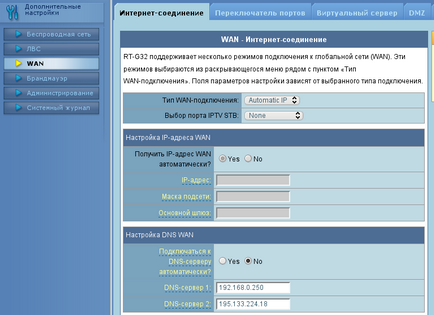
6. În cazul în care conexiunea la internet se face prin intermediul tehnologiei VPN (necesită un nume de utilizator și parolă) este necesară pentru a aduce datele în forma următoare:
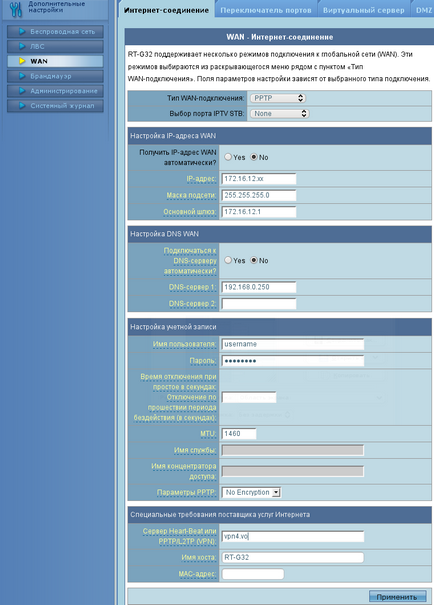
Când ați terminat, apăsați pe butonul „Aplicare“
7. Dacă aveți o conexiune VPN pentru a accesa resursele rețelei locale necesare pentru a face setarea de rutare în LAN -> Setări traseu și să conducă la o formă:
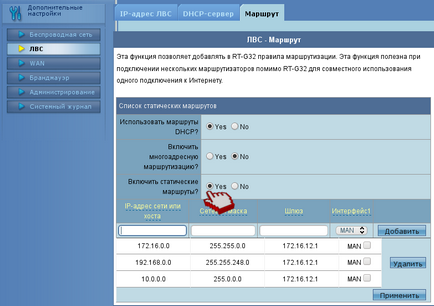
9. Pentru a funcționa corect, rețeaua de partajare de fișiere DC aveți nevoie pentru a face setări în secțiunea WAN -> „Virtual Server“ și să conducă la o formă de genul:
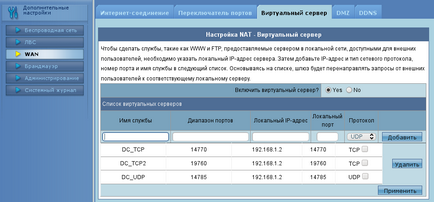
numele serviciului - oricând, naprimr, la fel ca în imagine
Gama de port și portul local este configurat în DC-client și în conformitate cu setările prescrise pe router.
10. Ultimul lucru ce trebuie să faceți este de a schimba parola pentru a accesa router-ul, pentru aceasta este nevoie să meargă la Administrare-> Sistem:
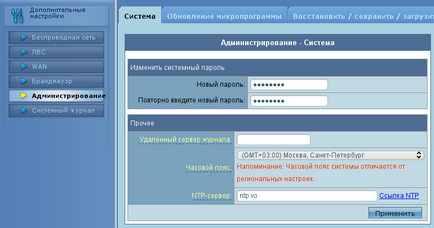
Introduceți noua parolă, confirmați-o și faceți clic pe butonul „Aplicare“